Försöker du ladda upp en fil till ditt WordPress-mediabibliotek bara för att mötas av ett meddelande som säger ”Tyvärr är den här filtypen inte tillåten av säkerhetsskäl” och/eller ”[filnamn] kunde inte laddas upp”?
Som meddelandet antyder begränsar WordPress vilka typer av filer du kan ladda upp till din webbplats av säkerhetsskäl. Men genom att lägga till ett litet kodavsnitt i webbplatsens wp-config.php-fil eller med hjälp av ett gratisplugin kan du manuellt utöka listan över tillåtna filtyper så att du kan ladda upp alla sorters filer.
Detta kommer du lära dig i den här artikeln:
- Mer om meddelandet ”Tyvärr är den här filtypen inte tillåten av säkerhetsskäl”
- Så här fixar du ”Tyvärr är den här filtypen inte tillåten av säkerhetsskäl”-felet i WordPress
Vad utlöser meddelandet ”Tyvärr är den här filtypen inte tillåten av säkerhetsskäl”?

Som vi förklarade ovan begränsar standardkonfigurationen av WordPress de typer av filer som du kan ladda upp till din webbplats av säkerhetsskäl.
Felmeddelandet "Tyvärr är den här filtypen inte tillåten av säkerhetsskäl" i WordPress:
Du får felmeddelandet ”Tyvärr är den här filtypen inte tillåten av säkerhetsskäl” när du försöker ladda upp en filtyp som inte stöds i WordPress som standard.
WordPress begränsar de filtyper du kan ladda upp via webbplatsens admin – bilder, videor, dokument, ljud – av säkerhetsskäl.
Som standard kan du ladda upp dessa filtyper:
Bilder:
- .jpg
- .jpeg
- .png
- .gif
- .ico
(Lästips: JPG vs JPEG: Förstå de vanligaste bildfilsformaten)
Video:
- .mp4
- .m4v
- .mov
- .wmv
- .avi
- .mpg
- .ogv
- .3gp
- .3g2
Dokument:
- .doc
- .ppt, .pptx, .pps, .ppsx
- .odt
- .xls, .xlsx
- .psd
Ljud:
- .mp3
- .m4a
- .ogg
- .wav
Om du försöker ladda upp en filtyp som inte finns i listan ovan kommer du sannolikt att stöta på felet ”Tyvärr är den här filtypen inte tillåten av säkerhetsskäl”. Annars kommer du att se det som ”[filnamn] kunde inte laddas upp”.
Om du till exempel försöker använda dina anpassade typsnitt på din WordPress-webbplats kanske du försöker ladda upp en anpassad typsnittsfil till WordPress i .tff och/eller .woff-format. Eftersom dessa format inte är tillåtna som standard kommer WordPress att visa dig ”Tyvärr är den här filtypen är inte tillåten av säkerhetsskäl”-felet i stället för att låta dig ladda upp dem.
Här är ett exempel där vi försökte ladda upp en .woff-fil till vår testsida:
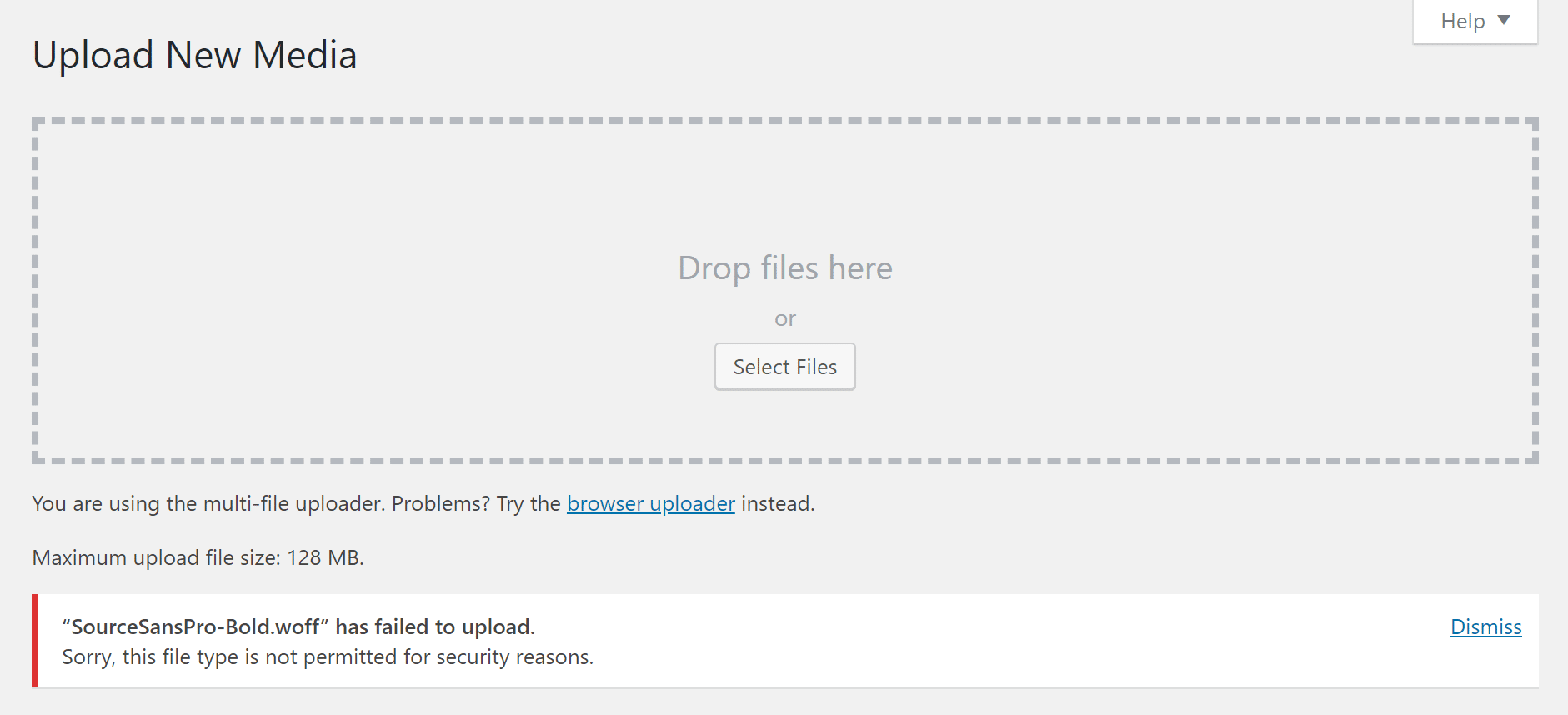
Så här fixar du ”Tyvärr är den här filtypen inte tillåten av säkerhetsskäl”-felet i WordPress
Nedan visar vi dig två sätt på hur du kan fixa ”Tyvärr är den här filtypen inte tillåten av säkerhetsskäl”-felet i WordPress:
- Genom att redigera din webbplats wp-config.php-fil
- Genom att använda ett gratis WordPressplugin
1. Lägg till nya tillåtna filtyper med wp-config.php
WordPress har ett ALLOW_UNFILTERED_UPLOADS-alternativ som du kan aktivera i din webbplats wp-config.php-fil. När det är aktiverat kommer du att kunna ladda upp alla filtyper till ditt WordPress Mediabibliotek.
Så här konfigurerar du det – men först rekommenderar vi att du säkerhetskopierar din webbplats innan du fortsätter eftersom du kommer att redigera din wp-config.php-fil.
För att komma igång, anslut till din WordPress webbplats via FTP/SFTP. Din webbplats wp-config.php-fil finns i rotmappen, som är samma mapp som innehåller mapparna wp-admin och wp-includes.
Högerklicka för att redigera filen, eller ladda ner den till din dator:
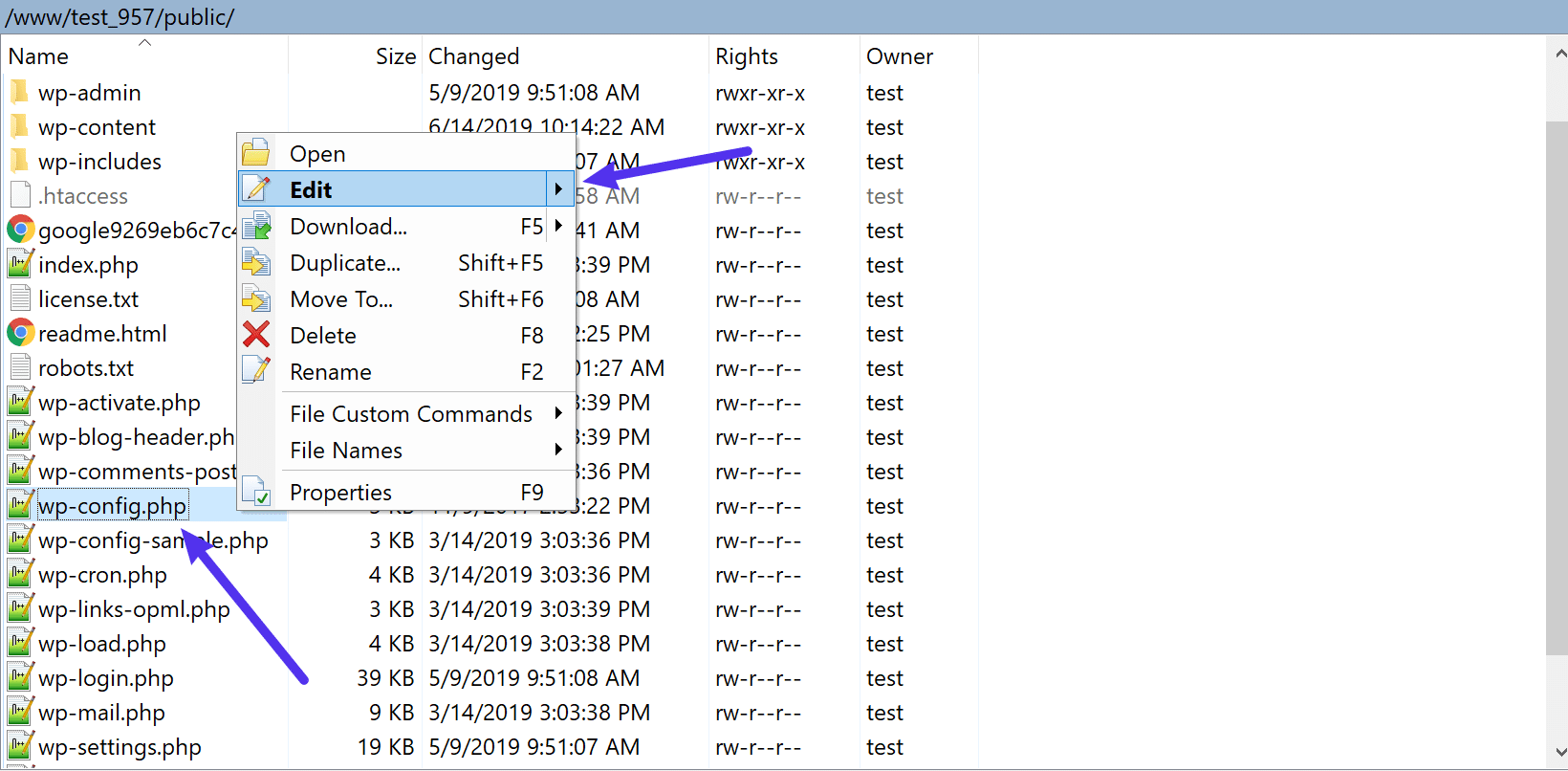
Sedan redigerar du wp-config.php-filen genom att lägga till följande kodavsnitt ovanför/* That’s all, stop editing! Happy blogging. */ -raden:
define('ALLOW_UNFILTERED_UPLOADS', true);
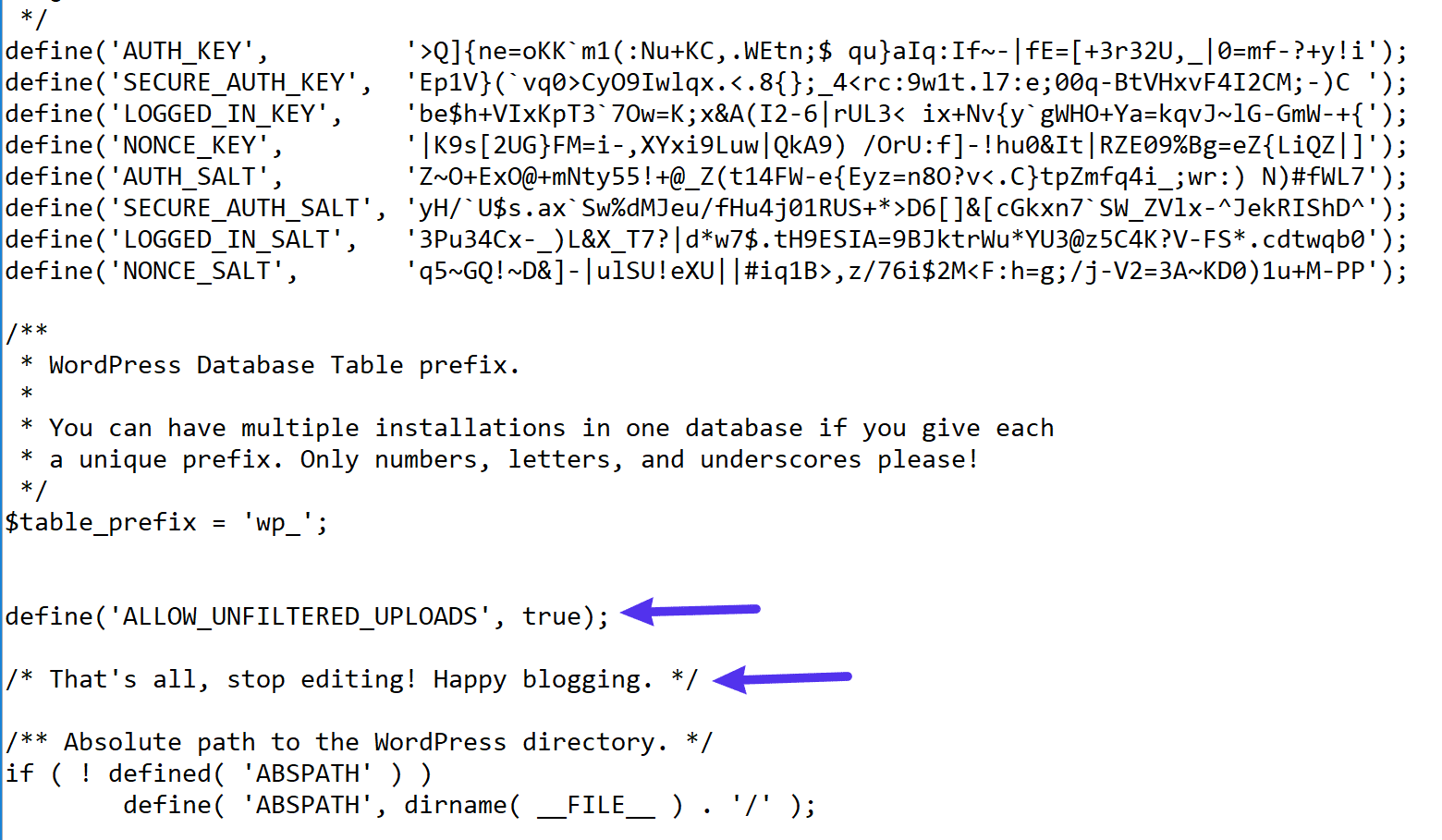
Se till att spara dina ändringar och ladda upp filen igen om det behövs.
För att avsluta processen måste du gå till din WordPress-panel och logga ut från ditt WordPress-konto. Sedan kan du omedelbart logga in igen.
När du har loggat ut/in, bör du kunna ladda upp en fil utan att utlösa felmeddelandet:
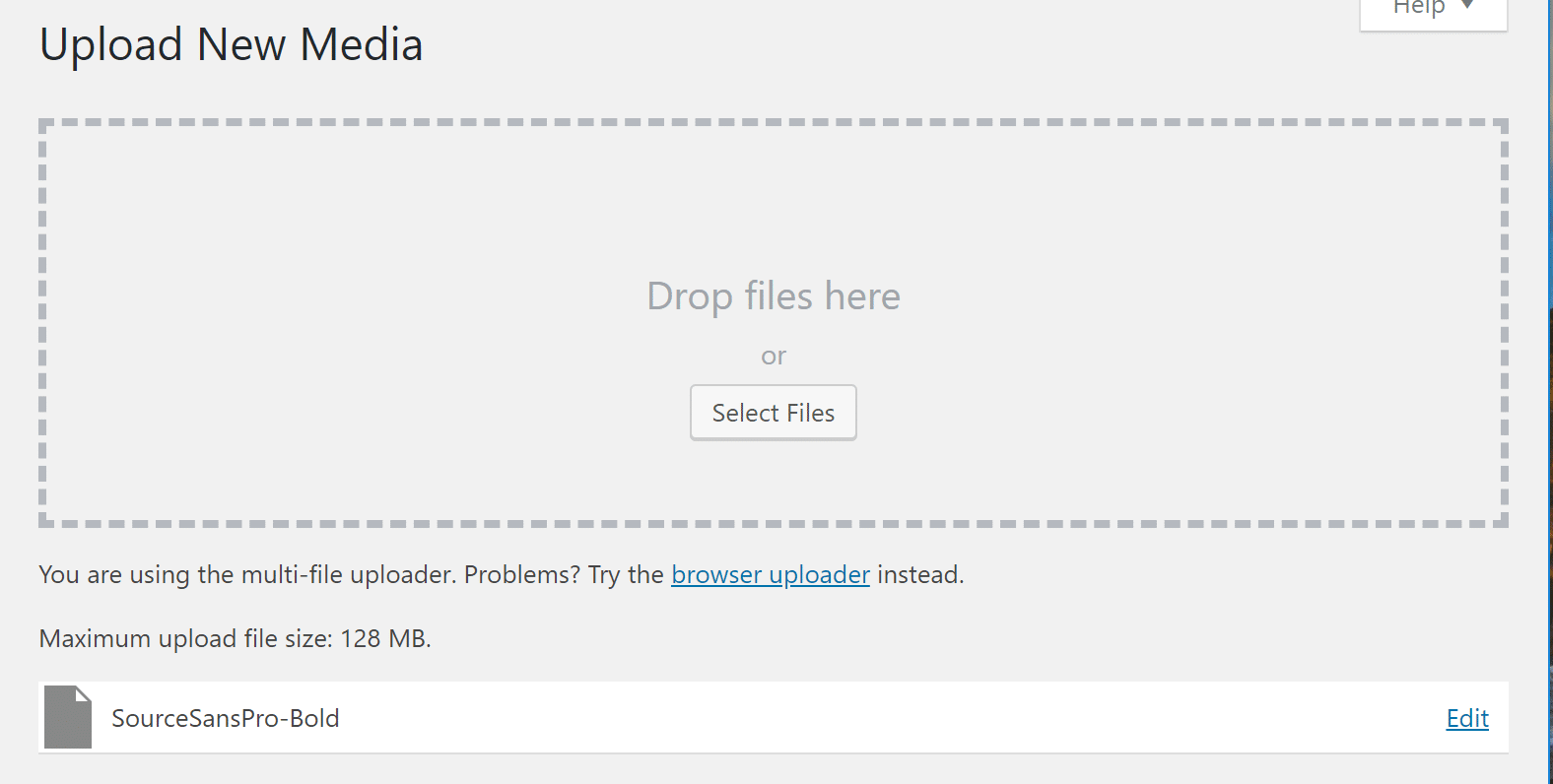
2. Använda gratispluginet WP Extra File Types
Om du föredrar att inte redigera din wp-config.php-fil och/eller om du vill ha mer kontroll över exakt vilka filtyper som kan laddas upp till din webbplats, kan du använda gratispluginet WP Extra File Types på WordPress.org
När du har installerat och aktiverat pluginet, gå till Inställningar → Extra File Types i din WordPress-panel.
Där ser du en lång lista med filtyper. Markera rutan bredvid den eller de filtyper som du vill kunna ladda upp och klicka sedan på Spara ändringar längst ner:
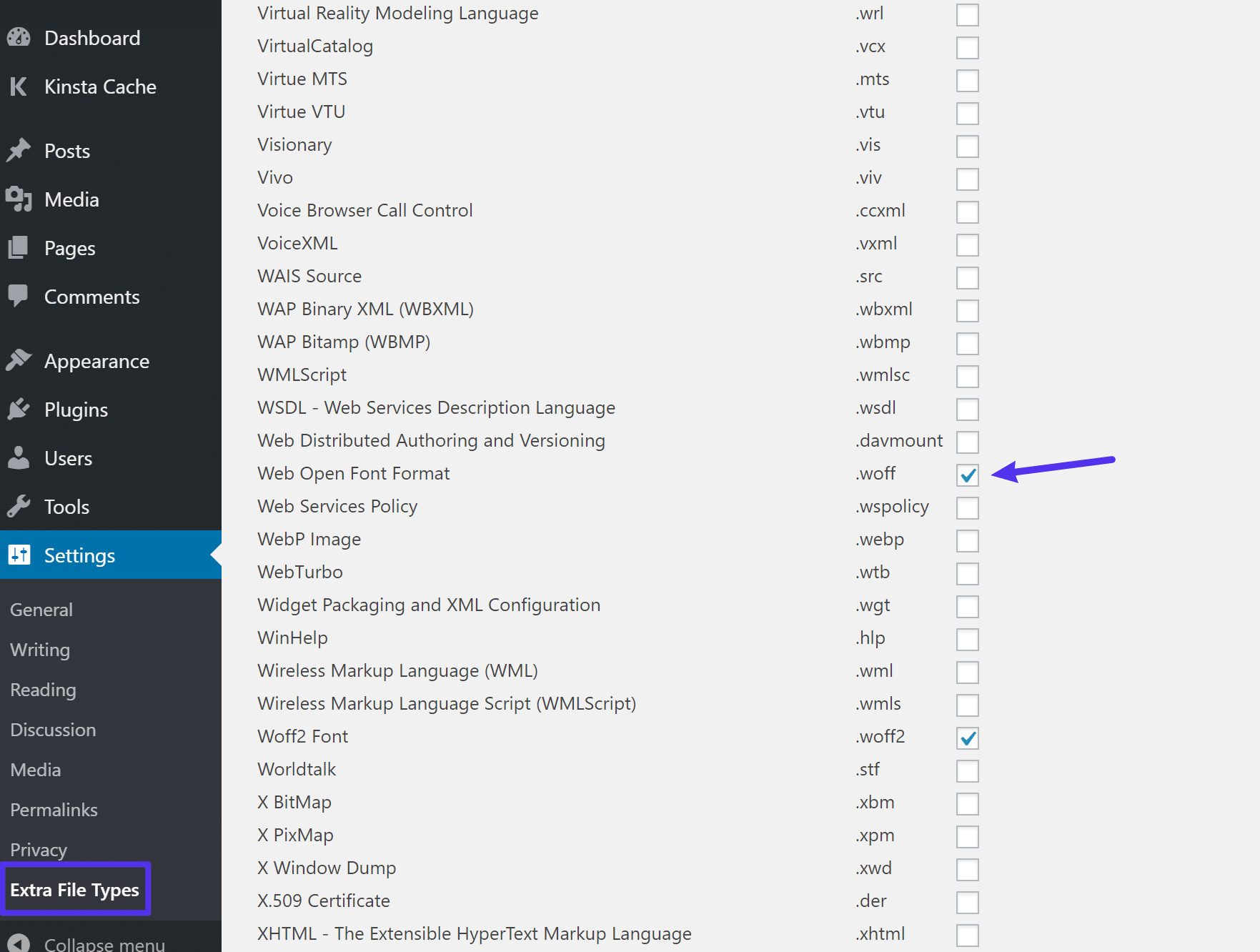
Om du inte ser filtypen som du vill ladda upp på listan kan du också lägga till egna filtyper längst ner i pluginets inställningslista:
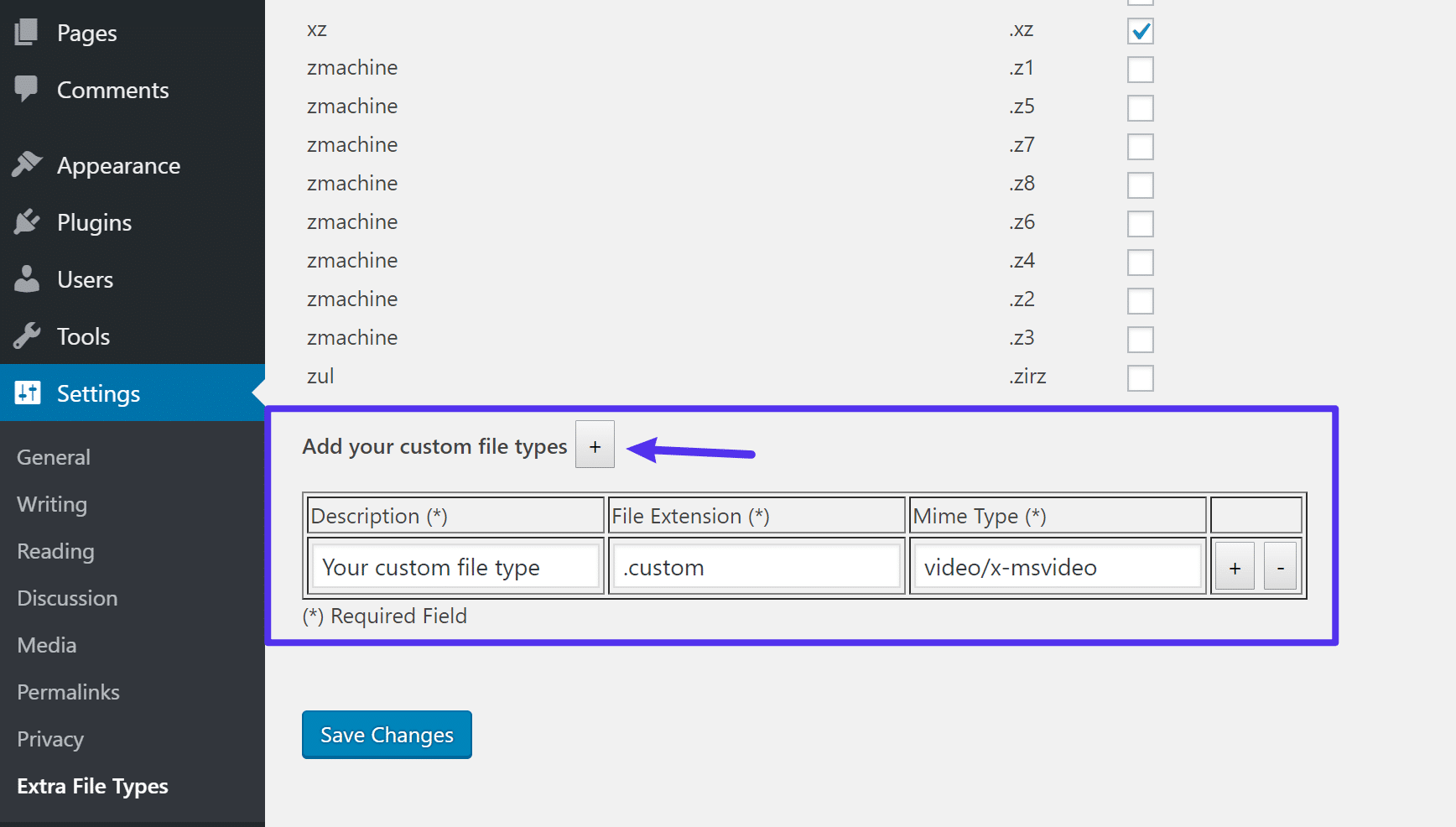
Alternativa Plugins
I vissa fall kan det finnas bättre alternativa plugins för att aktivera specifika filtyper. I vår handledning om hur du aktiverar SVG-filer i WordPress rekommenderar till exempel gratispluginet Safe SVG. Detta möjliggör inte bara SVG-filtypen i WordPress Mediabibliotek, det sanerar dem också vid uppladdning.
Sammanfattning
Som standard begränsar WordPress de filtyper som du kan ladda upp till din webbplats av säkerhetsskäl. Om du försöker ladda upp en filtyp utanför den här listan med standardfiltyper ser du ”Tyvärr är den här filtypen inte tillåten av säkerhetsskäl”-meddelandet.
Ett sätt att åtgärda problemet är att redigera din wp-config.php-fil och lägg till kodavsnittet ALLOW_UNFILTERED_UPLOADS för att tillåta ofiltrerade uppladdningar. Du kan också använda gratispluginet WP Extra File Types för att kontrollera tillåtna filtyper från din WordPress-panel.
Om du till sist efter att ha tillåtit nya filtyper fortfarande inte kan ladda upp din fil på grund av dess storlek kanske du vill kolla in våra ytterligare guider om:
- Så ökar du WordPress maximala uppladdnings-filstorlek
- Så här fixar du felet ”Den uppladdade filen överstiger upload_max_filesize-direktivet i php.ini”
Och glöm inte, du kan också ladda upp filen via SFTP om det behövs.


